Comment importer des données d'une feuille de calcul Google vers une autre
Si vous êtes un utilisateur de Google Sheets Vous devrez probablement lier ou importer des données d'une autre feuille de calcul à une autre de temps en temps. Ce n'est pas un processus compliqué et il existe plusieurs façons de l'accomplir.
Bien sûr, vous pouvez copier et coller vos données, ce qui fonctionne bien pour une petite partie des données. Cependant, ce processus ne permet pas à vos informations d'être liées à la source d'origine, ce qui signifie que les valeurs des cellules copiées ne sont pas mises à jour si elles subissent des modifications.
Pour cette raison, je vous présente 3 façons d'importer vos données d'une feuille de calcul Google à une autre, qu'elles soient dans le même document ou non.
- Importez des données dans la même feuille de calcul Google.
Si les données que vous souhaitez importer se trouvent dans le même document et proviennent d'une seule cellule, vous pouvez utiliser cette formule simple [= SheetName! CellName] dans la cellule de destination.

Cette méthode fonctionne bien lorsque vous souhaitez importer des calculs simples. Cette procédure lie les deux cellules de sorte que si vous apportez une modification à la cellule d'origine, elle est immédiatement mise à jour dans la nouvelle cellule.
- Importez des données d'une feuille de calcul dans un autre document.
Il est probable que, pour diverses raisons, vous ayez besoin de conserver vos données dans des feuilles de calcul distinctes et que vous ayez toujours besoin de combiner les informations à partir de celles-ci, en particulier si vous souhaitez créer des rapports pour vos clients.
Dans ce cas, je vous recommande d'utiliser la formule suivante: [= IMPORTRANGE] pour laquelle vous devez:
- Ouvrez votre feuille de calcul cible.
- Sélectionnez une cellule vide dans laquelle vos données seront transférées en haut à gauche.
Assurez-vous que toutes les cellules couvertes par vos données sont vides, sinon vous obtiendrez un message d'erreur.
- Entrez [= IMPORTRANGE ("SheetURL", "SheetName! CellRange")] dans la cellule supérieure gauche.
- Utilisez l'URL de la page à partir de laquelle vous souhaitez importer vos données. L'ajout du nom de la feuille de calcul et de la plage de cellules est facultatif.

- Appuyez sur "Entrée".
- Autorisez l'accès à votre feuille de calcul.
Et c'est tout. Vos données seront importées et automatiquement liées, de sorte que chaque fois que vous modifiez la feuille de calcul d'origine, le reste sera également mis à jour.
- Le moyen le plus simple d'importer des données d'une feuille de calcul à une autre
Que vous souhaitiez importer des données d'une feuille de calcul dans le même document ou dans un autre document, ces étapes simples vous aideront à le faire rapidement et facilement.
Si vous n'avez pas de licence Supermétrie pour Google Sheets, Je vous recommande de commencer votre essai gratuit.
- Ouvrez votre feuille de calcul cible.
- Sélectionnez une cellule vide. Notez que vos données seront transférées en haut à droite.
- Cliquez sur "Ads-ons"> "Supermetrics"> "Launch sidebar".
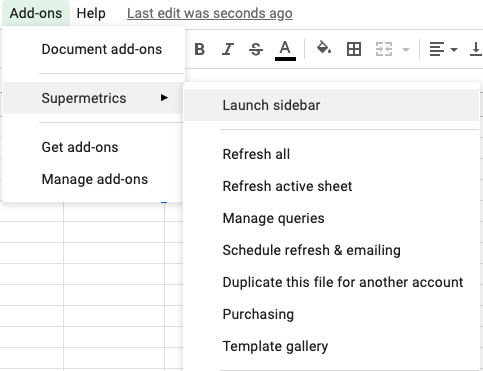
Sélectionnez la source de vos données et recherchez Google Sheets.
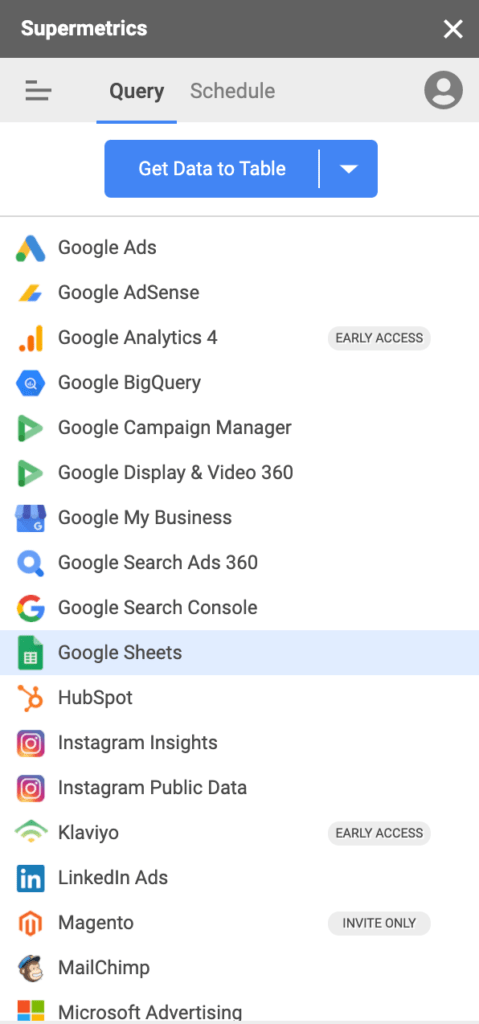
Saisissez l'URL de la feuille de calcul à partir de laquelle vous souhaitez obtenir vos données dans le champ "Configuration du rapport".
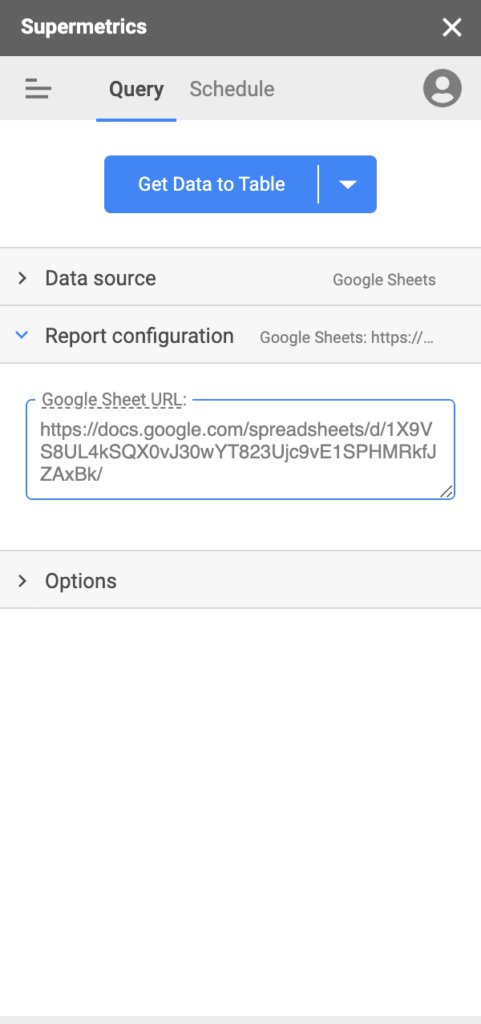
- Cliquez sur «Obtenir les données dans la table».
À ce stade, les informations liées au nouveau fichier apparaîtront. Vous pouvez également configurer des mises à jour automatiques et envoyer des alertes à votre boîte e-mail en cliquant sur «Planifier».
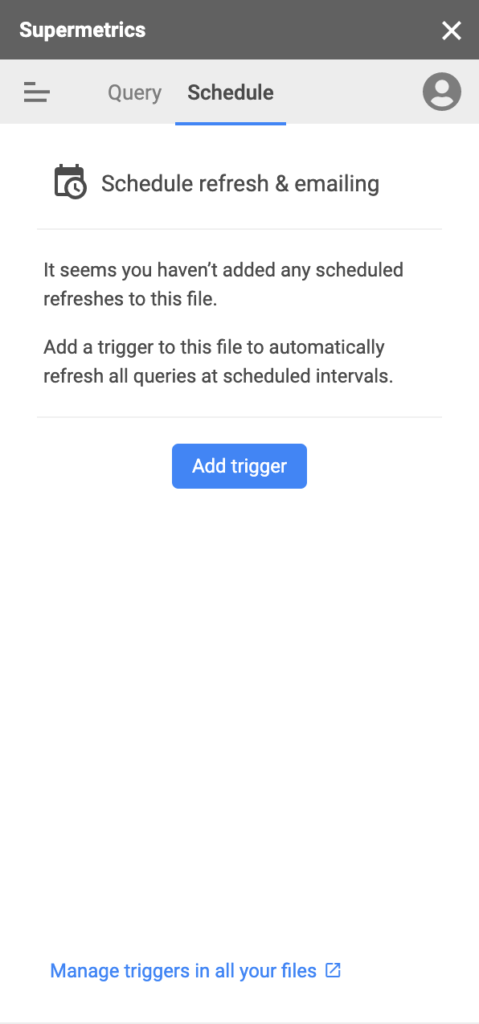
Cette méthode est essentiellement utile si vous souhaitez partager un rapport avec un partenaire externe ou un client.Par conséquent, lorsque vous mettez à jour votre feuille de calcul d'origine, ils recevront un e-mail les informant de la mise à jour des informations.
conclusion
Avoir un bon flux de travail lors de l'organisation des données et de les mettre à disposition de vos clients ou partenaires commerciaux vous fera gagner du temps dans vos processus et vos rapports. C'est pourquoi ces techniques simples de liaison de données dans les feuilles de calcul Google sont un outil que je vous recommande de mettre en œuvre pour partager les informations que vous souhaitez afficher. Dites-moi laquelle de ces techniques vous préférez et comment vous utilisez les informations que vous partagez.